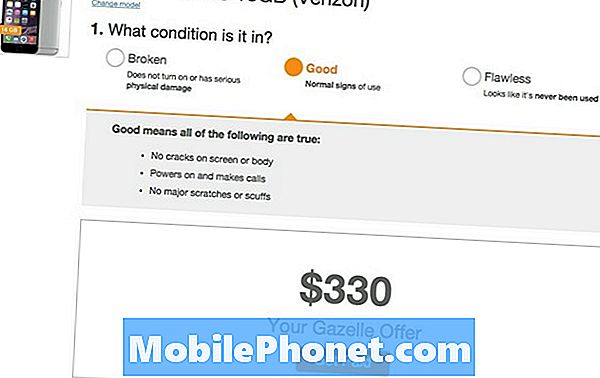Περιεχόμενο
Το μήνυμα σφάλματος "Δυστυχώς, το Gallery έχει σταματήσει" στο Samsung Galaxy J2 Pro 2018 είναι βασικά απλώς μια ειδοποίηση που σας λέει ότι η προεπιλεγμένη εφαρμογή συλλογής στο τηλέφωνό σας έχει διακοπεί. Μπορεί να οφείλεται σε κάποια μικρά προβλήματα και το σφάλμα μπορεί να είναι απλώς ένα αποτέλεσμα και όχι το πρόβλημα. Με άλλα λόγια, το πρόβλημα θα μπορούσε εύκολα να επιλυθεί και μπορεί να μην χρειάζεστε κανέναν για να σας βοηθήσει με αυτό το ζήτημα.
Σε αυτήν την ανάρτηση, θα σας καθοδηγήσω στην επίλυση αυτού του προβλήματος για να απαλλαγείτε από το σφάλμα, ώστε να μπορείτε να συνεχίσετε να χρησιμοποιείτε την εφαρμογή γκαλερί. Θα μοιραστώ μαζί σας τη λύση που χρησιμοποιούμε πάντα για την επίλυση προβλημάτων όπως αυτό. Επομένως, εάν είστε ένας από τους κατόχους αυτής της συσκευής και αντιμετωπίζετε παρόμοιο πρόβλημα, συνεχίστε να διαβάζετε, καθώς αυτή η ανάρτηση μπορεί να σας βοηθήσει με τον ένα ή τον άλλο τρόπο.
Πριν προχωρήσουμε, εάν αναζητάτε λύση σε κάποιο πρόβλημα με το τηλέφωνό σας, προσπαθήστε να περιηγηθείτε στις σελίδες αντιμετώπισης προβλημάτων για να δείτε εάν υποστηρίζουμε τη συσκευή σας. Εάν το τηλέφωνό σας βρίσκεται στη λίστα των υποστηριζόμενων συσκευών μας, μεταβείτε στη σελίδα αντιμετώπισης προβλημάτων και αναζητήστε παρόμοια προβλήματα. Μη διστάσετε να χρησιμοποιήσετε τις λύσεις και τις λύσεις μας. Μην ανησυχείτε ότι είναι δωρεάν. Ωστόσο, εάν εξακολουθείτε να χρειάζεστε τη βοήθειά μας, συμπληρώστε το ερωτηματολόγιο για θέματα Android και πατήστε Υποβολή για να επικοινωνήσετε μαζί μας.
Πώς να διορθώσετε το Galaxy J2 Pro 2018 με το σφάλμα "Gallery έχει σταματήσει"
Οι ακόλουθες διαδικασίες είναι πραγματικά αποτελεσματικές για τον καθορισμό του προβλήματος και την επιδιόρθωση τελικά. Το Galaxy J2 Pro 2018 έχει πολύ εντυπωσιακές προδιαγραφές υλικού και πραγματικά σταθερό υλικολογισμικό, έτσι ένα πρόβλημα σαν αυτό είναι μια μικρή γρατσουνιά στην επιφάνεια. Με όλα αυτά που λέγονται, εδώ πρέπει να κάνετε…
Πρώτη λύση: Επανεκκινήστε το τηλέφωνό σας (πρώτη φορά)
Εάν είναι η πρώτη φορά που αντιμετωπίζετε αυτό το σφάλμα, μην κάνετε κάτι περίπλοκο ακόμη. Αντ 'αυτού, επανεκκινήστε το τηλέφωνό σας, καθώς μπορεί να είναι απλώς ένα πρόβλημα στο σύστημα. Μια επανεκκίνηση μπορεί να είναι το μόνο πράγμα που πρέπει να κάνετε για να διορθώσετε αυτό το πρόβλημα. Είναι πολύ αποτελεσματικό στην αντιμετώπιση μικρών ζητημάτων είτε στο υλικολογισμικό είτε στο υλικό. Εάν αυτό δεν διορθωθεί, δοκιμάστε τη διαδικασία αναγκαστικής επανεκκίνησης που είναι πιο αποτελεσματική από μια κανονική επανεκκίνηση.
- Πατήστε και κρατήστε πατημένο το πλήκτρο έντασης ήχου και ταυτόχρονα για 10 δευτερόλεπτα ή περισσότερο.
Εάν αυτό δεν επιλύσει ούτε το πρόβλημα, προχωρήστε στο επόμενο βήμα.
Δεύτερη λύση: Επαναφέρετε την εφαρμογή Gallery
Με επαναφορά εννοώ την εκκαθάριση της προσωρινής μνήμης και των δεδομένων της εφαρμογής Gallery. Μην ανησυχείτε, αυτό δεν διαγράφει τις εικόνες και τα βίντεό σας και είναι πολύ αποτελεσματικό στη διόρθωση αυτού του μηνύματος σφάλματος. Εάν αυτό το ζήτημα αφορά μόνο την εφαρμογή, τότε αυτή η μέθοδος είναι αρκετή για να το διορθώσετε. Δείτε πώς…
- Από την Αρχική οθόνη, αγγίξτε και σύρετε προς τα πάνω ή προς τα κάτω για να εμφανίσετε όλες τις εφαρμογές.
- Από την Αρχική οθόνη, πλοηγηθείτε: Ρυθμίσεις > Εφαρμογές.
- Παρακέντηση Διαχειριστής εφαρμογής.
- Εντοπίστε και πατήστε Εκθεσιακός χώρος.
- Παρακέντηση Αποθήκευση.
- Παρακέντηση ΕΚΚΑΘΑΡΙΣΗ ΠΡΟΣΩΡΙΝΗΣ ΜΝΗΜΗΣ.
- Παρακέντηση Προσωρινά αποθηκευμένα δεδομένα.
- Παρακέντηση ΣΑΦΗ.
Εάν το πρόβλημα συνεχιστεί μετά από αυτό, τότε πρέπει να κάνετε την επόμενη λύση.
Τρίτη λύση: Δημιουργήστε αντίγραφα ασφαλείας των αρχείων σας και επαναφέρετε το τηλέφωνό σας
Το Gallery είναι μια προεγκατεστημένη εφαρμογή και είναι ενσωματωμένη στο σύστημα, ώστε να μην μπορείτε να την απεγκαταστήσετε. Έχετε ήδη δοκιμάσει να διαγράψετε την προσωρινή μνήμη και τα δεδομένα χωρίς αποτέλεσμα, ήρθε η ώρα να επαναφέρετε το τηλέφωνό σας. Αλλά πριν από αυτό, βεβαιωθείτε ότι έχετε δημιουργήσει αντίγραφα ασφαλείας των αρχείων και των δεδομένων σας, ιδίως εκείνων που είναι αποθηκευμένα στον εσωτερικό χώρο αποθήκευσης του τηλεφώνου σας. Μετά τη δημιουργία αντιγράφων ασφαλείας, καταργήστε τον λογαριασμό σας Google από το τηλέφωνό σας, ώστε να μην κλειδωθείτε μετά την επαναφορά. Μετά από αυτό, ακολουθήστε αυτά τα βήματα για να επαναφέρετε το τηλέφωνό σας:
- Απενεργοποιήστε τη συσκευή.
- Πατήστε και κρατήστε πατημένο το πλήκτρο αύξησης έντασης και το πλήκτρο Bixby και, στη συνέχεια, πατήστε παρατεταμένα το πλήκτρο λειτουργίας.
- Όταν εμφανιστεί το πράσινο λογότυπο Android, απελευθερώστε όλα τα πλήκτρα ("Εγκατάσταση ενημέρωσης συστήματος" θα εμφανιστεί για περίπου 30 - 60 δευτερόλεπτα πριν εμφανιστούν οι επιλογές μενού ανάκτησης συστήματος Android).
- Πατήστε το πλήκτρο μείωσης έντασης αρκετές φορές για να επισημάνετε "σκουπίστε δεδομένα / επαναφορά εργοστασιακών ρυθμίσεων.
- Πατήστε το κουμπί λειτουργίας για να επιλέξετε.
- Πατήστε το πλήκτρο μείωσης έντασης έως ότου επισημανθεί το «Ναι - διαγραφή όλων των δεδομένων χρήστη».
- Πατήστε το κουμπί λειτουργίας για να επιλέξετε και να ξεκινήσετε την κύρια επαναφορά.
- Όταν ολοκληρωθεί η κύρια επαναφορά, επισημαίνεται το "Επανεκκίνηση συστήματος τώρα".
- Πατήστε το πλήκτρο λειτουργίας για επανεκκίνηση της συσκευής.
Ελπίζω ότι η λύση μας λειτουργεί για εσάς. Εάν εξακολουθείτε να χρειάζεστε τη βοήθειά μας, επικοινωνήστε μαζί μας ή αφήστε ένα σχόλιο παρακάτω.
Συνδεθείτε μαζί μας
Είμαστε πάντα ανοιχτοί στα προβλήματα, τις ερωτήσεις και τις προτάσεις σας, οπότε μη διστάσετε να επικοινωνήσετε μαζί μας συμπληρώνοντας αυτήν τη φόρμα. Αυτή είναι μια δωρεάν υπηρεσία που προσφέρουμε και δεν θα σας χρεώσουμε ούτε δεκάρα για αυτήν. Ωστόσο, λάβετε υπόψη ότι λαμβάνουμε εκατοντάδες μηνύματα ηλεκτρονικού ταχυδρομείου κάθε μέρα και είναι αδύνατο για εμάς να απαντήσουμε σε κάθε ένα από αυτά. Αλλά είστε σίγουροι ότι διαβάζουμε κάθε μήνυμα που λαμβάνουμε. Για όσους έχουμε βοηθήσει, διαδώστε την είδηση κοινοποιώντας τις αναρτήσεις μας στους φίλους σας ή απλώς αρέσει η σελίδα μας στο Facebook και στο Google+ ή ακολουθήστε μας στο Twitter.
Αναρτήσεις που μπορεί επίσης να θέλετε να διαβάσετε:
- Τι πρέπει να κάνετε εάν το Samsung Galaxy S8 συνεχίσει την επανεκκίνηση από μόνο του μετά τη διαδικασία ριζοβολίας [Οδηγός αντιμετώπισης προβλημάτων]
- Τι να κάνετε όταν το νέο σας Samsung Galaxy S8 κολλήσει στην οθόνη Verizon κατά την εκκίνηση [Οδηγός αντιμετώπισης προβλημάτων]
- Το Samsung Galaxy S8 άρχισε να εμφανίζεται το σφάλμα "Δυστυχώς, οι ρυθμίσεις σταμάτησαν" μετά από μια ενημέρωση [Οδηγός αντιμετώπισης προβλημάτων]
- Πώς να διορθώσετε το Samsung Galaxy S8 που δεν μπορεί να συνεχίσει την εκκίνηση αλλά συνεχίζει την επανεκκίνηση [Οδηγός αντιμετώπισης προβλημάτων]
- Πώς να διορθώσετε το Samsung Galaxy S8 με το σφάλμα "Δυστυχώς, οι ρυθμίσεις σταμάτησαν" [Οδηγός αντιμετώπισης προβλημάτων]